Win10怎么给鼠标右键菜单添加图标? 我们在操作Wn10电脑的过程中,为了方便操作,我们会不断地添加鼠标右键菜单,数量一多就容易混淆,那么有什么好的解决办法吗?小编所能想到的
Win10怎么给鼠标右键菜单添加图标?我们在操作Wn10电脑的过程中,为了方便操作,我们会不断地添加鼠标右键菜单,数量一多就容易混淆,那么有什么好的解决办法吗?小编所能想到的就是,给鼠标右键菜单添加图标,这样就非常明了了,下面小编给大家介绍Win10给鼠标右键菜单添加图标的操作方法。
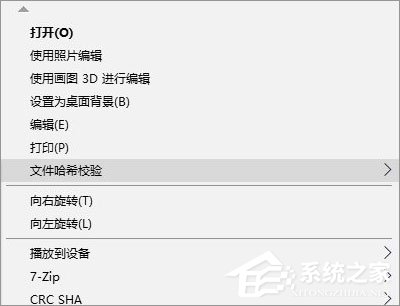
1、下载安装软媒图标大师,在这里可以自己选择喜欢的ico图标;
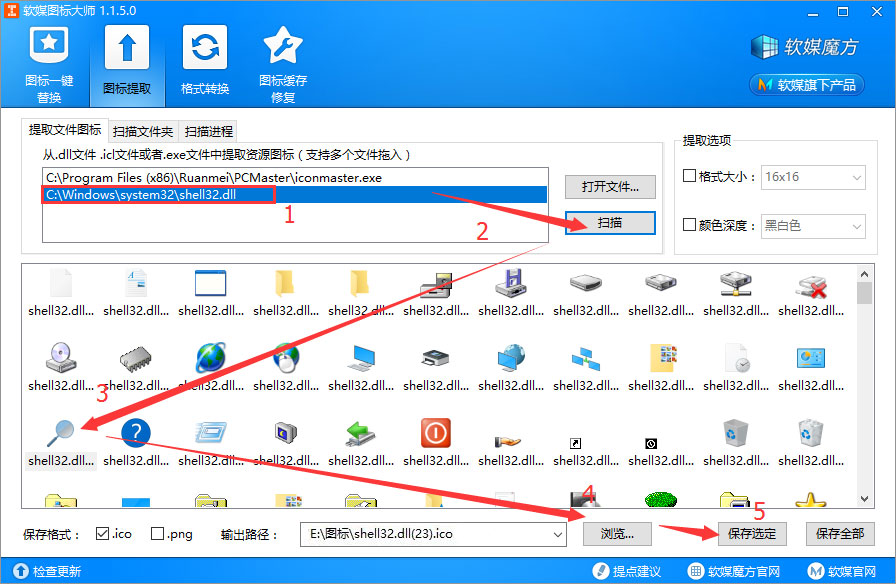
2、如上图所示,图选定shell32,点击扫描,选择扫描后的任一图标(小编选择了放大镜),接着点击浏览,以选择需要输出的路径,最后点击保存选定;
3、Win+r打开运行,输入Regedit回车,打开注册表;

4、定位到:计算机\HKEY_CLASSES_ROOT\*\shell\文件哈希校验,鼠标右键新建“字符串值”,并命名为Icon;
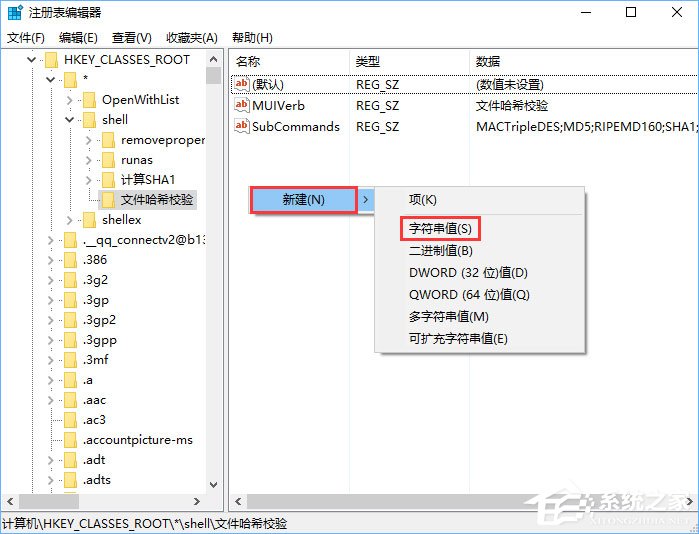
5、打开Icon修改数值,输入你所需要添加图标的路径,点击确定;
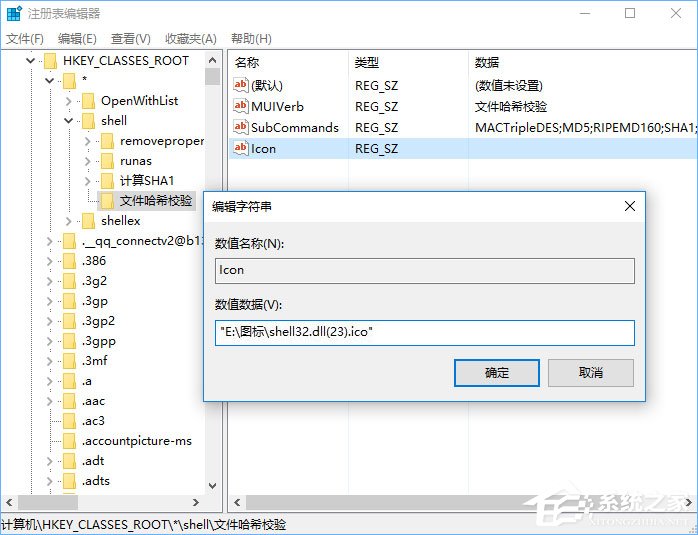
6、大功告成!成果图如下。
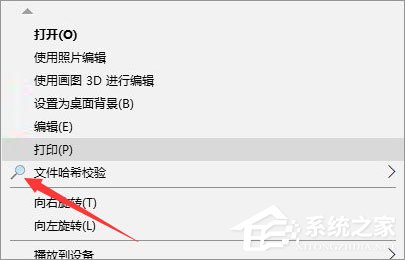
上述便是Win10给鼠标右键菜单添加图标的操作方法,觉得鼠标右键菜单多而乱的伙伴,不妨给它们添加个图标,这样就清楚多了。
